优酷电脑版怎么下载视频到U盘 |
您所在的位置:网站首页 › 电脑怎么下软件到u盘 › 优酷电脑版怎么下载视频到U盘 |
优酷电脑版怎么下载视频到U盘
|
优酷电脑版怎么下载视频到U盘-优酷电脑版下载视频到U盘的方法
如何在优酷电脑版上将视频下载并保存至U盘?以下是详细步骤: 首先将u盘插进电脑。 接着在我们的电脑桌面上找到优酷并点击它,如下图所示。 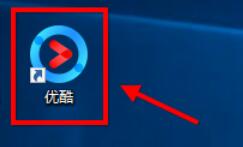 在屏幕上方的搜索栏,输入想要下载的影片名称并点击回车键,如下图所示。 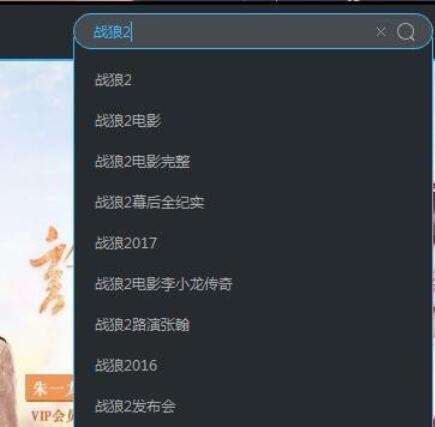 接着点击立即播放,如下图所示。  然后右击视频,并点击下载,如下图所示。 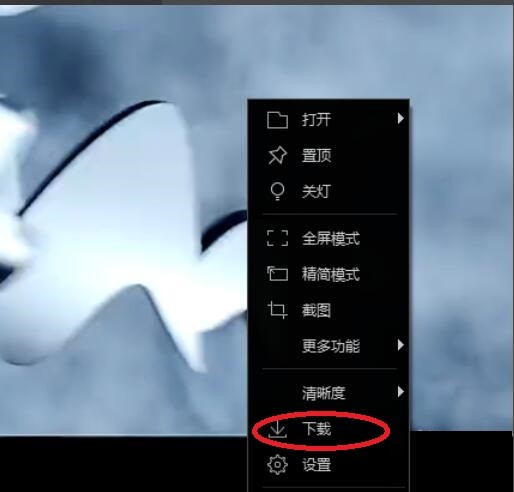 接着点击路径右侧的选择,如下图所示。 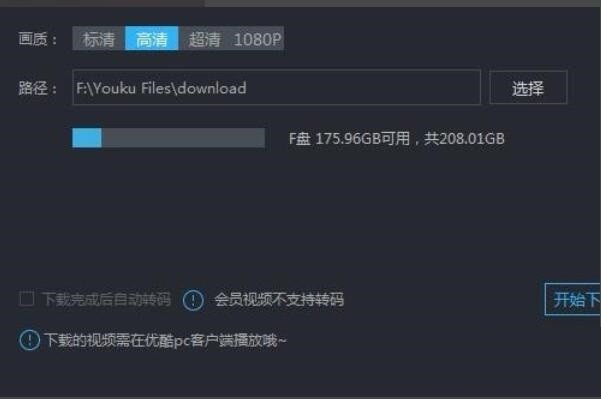 然后选择U盘的某个文件夹,最后点击开始下载就可以了。 以上就是小编分享的优酷电脑版下载视频到U盘的方法,还不会的朋友赶紧来学习一下哦。 文章标题:优酷电脑版怎么下载视频到U盘-优酷电脑版下载视频到U盘的方法 文章链接:http://xiazai.zol.com.cn/jiqiao/91459.html 为给用户提供更多有价值信息,ZOL下载站整理发布,如果有侵权请联系删除,转载请保留出处。 分享到: 上一问:优酷电脑版转码不见了怎么办-优酷电脑版转码不见了的解决办法 下一问:优酷电脑版怎么下载安装-优酷电脑版下载安装的步骤 |
【本文地址】
今日新闻 |
推荐新闻 |